このページでは、初心者向けに「TaskChute Cloudをどういうステップで活用していけばいいか」をまとめました。
目次
1. TaskChute Cloud上で今日一日の計画を立てよう(Plan)
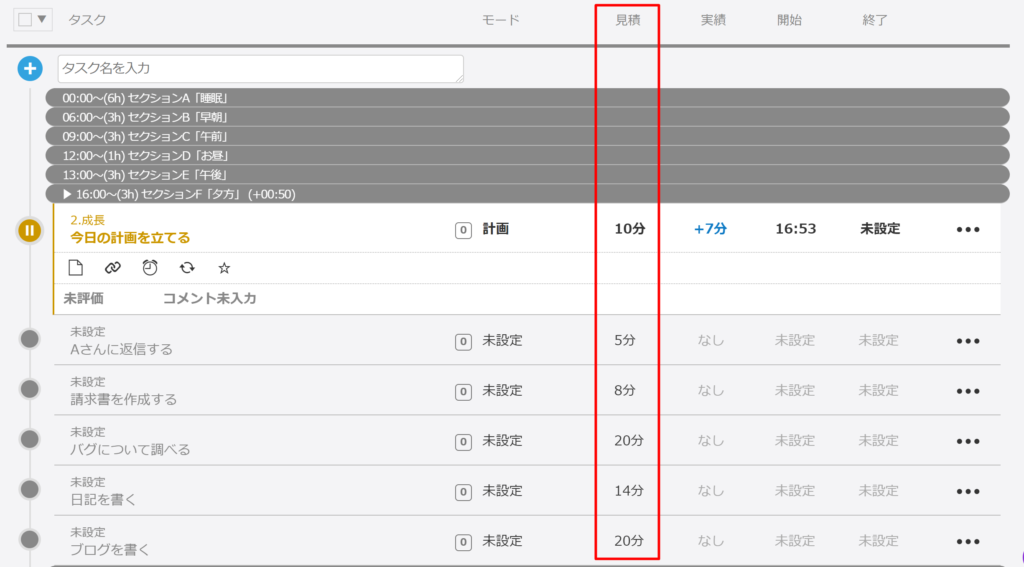
TaskChute Cloudは「今日一日のやることリスト」を作成するツールです。
まずは計画として、今日予定している”特に重要な”タスクをTaskChute Cloudに登録してみましょう。
最初は特に重要なタスクだけで構いません。
ただし、各タスクに「見積時間」だけは入力してください(値は適当で大丈夫です)。見積時間を入力することで、この後のPDCAサイクルに役に立ちます。
プロジェクトやモード、その他細かい設定は、後からで大丈夫です。
ToDoリストから今日やりたいタスクを引っ張ってきたり、カレンダーから今日の予定を引っ張ってきたり、今日中に終わらせたいタスクを入力したりすれば、第一ステップは完了です。
2. 計画に沿ってタスクを実行しよう(Do)
ここからは立てた計画に沿って、「今日一日のやることリスト」を終わらせていきましょう。
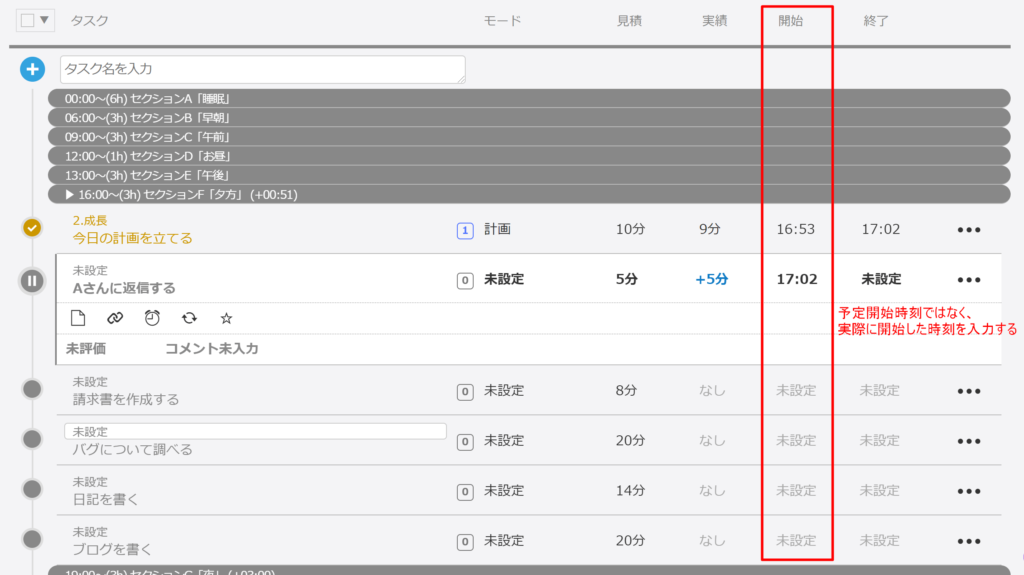
タスクを開始するときに「左側の丸ボタンをクリック」するか「開始の欄に時刻を入力」してスタートします。
※この「開始」の欄は予定開始時刻ではなく、実際に開始した時刻を入力する場所です。予定開始時刻は目覚ましマークの箇所に入力します。
タスクが終わったら「左側の丸ボタンをクリック」するか「終了の欄に時刻を入力」してストップしましょう。
こうして「実際に行ったタスク(何を行ったか)」と、「それにかかった実績時間(どれくらいかかったか)」をログに残していきます。
ただし、24時間きっちり記録する必要はありません。
できなかったタスクは放置でもいいですし、右側の「…」マークから、削除か先送りをしてもいいでしょう。
3. ルーチンを作ろう(Check & Action)
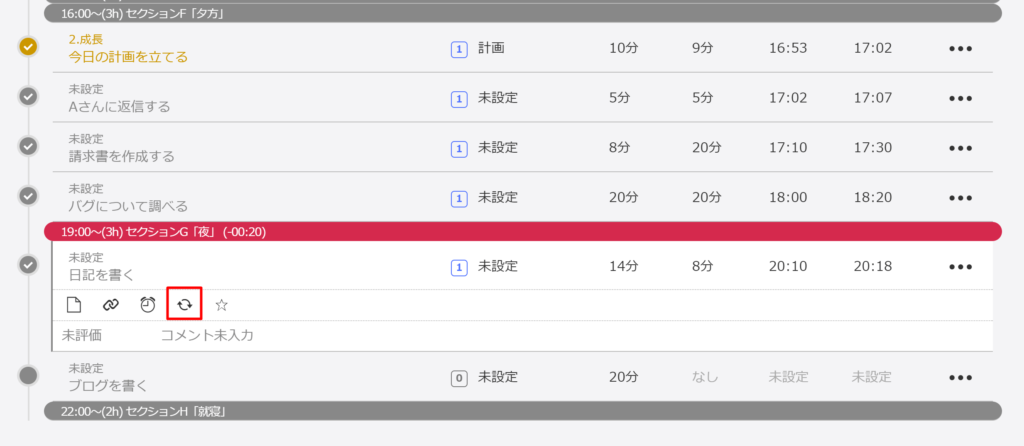
今日の最後、もしくは翌日に前日のタスクリストを見返してみましょう。
そこで、今日以降もリピートするタスクがあれば、ルーチンとして登録します。(上記画像の赤枠のルーチンボタンから生成することができます)
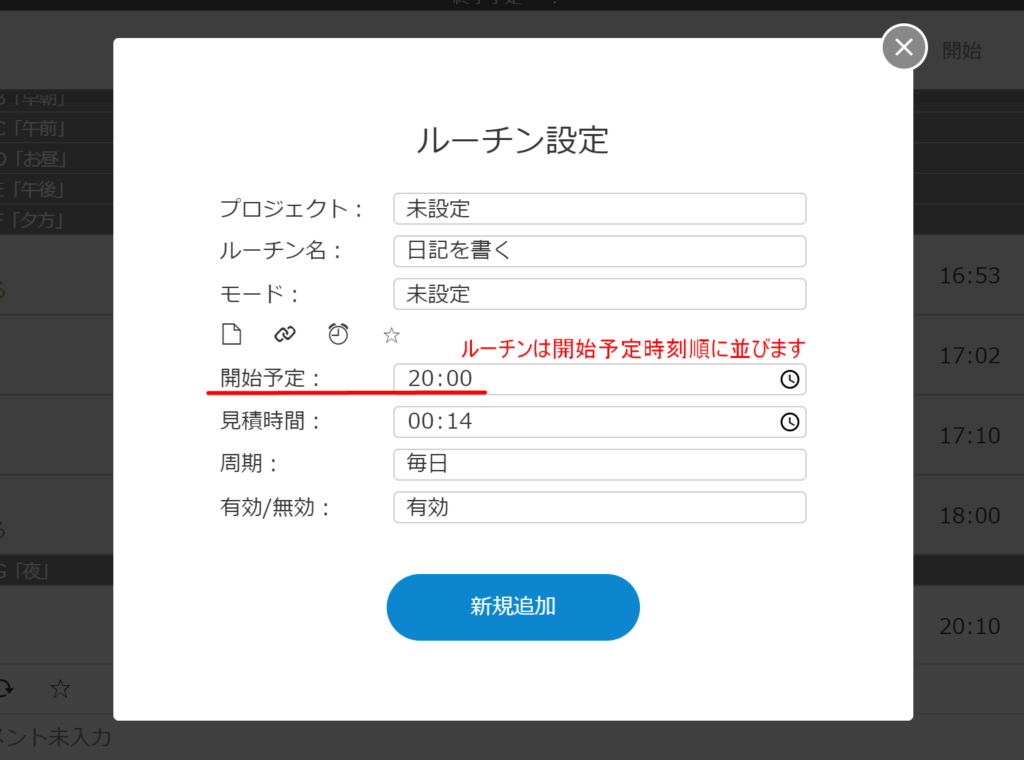
登録したルーチンは開始予定時刻順に自動生成されるので、覚えておくと便利です。
こうしてDoを積み重ね、ルーチンを増やしていくと、Planで立てるはずだった計画は自動で生成されます。
このように、Doの実績をもとに、現実的なタスクリストができていくのがタスクシュート時間術です。
まとめ:最初の壁を乗り越えよう
まとめです。
- TaskChute Cloud上で今日一日の計画を立てよう(Plan)
- 計画に沿ってタスクを実行しよう(Do)
- ルーチンを作ろう(Check & Action)
TaskChute Cloudを使い続けると、以下のような恩恵を得ることができます。
これらの恩恵をイメージした上で、まずは上記のPDCAを続けてみましょう。
そして慣れてきたら、ぜひ中級編にもチャレンジしてみてください。

